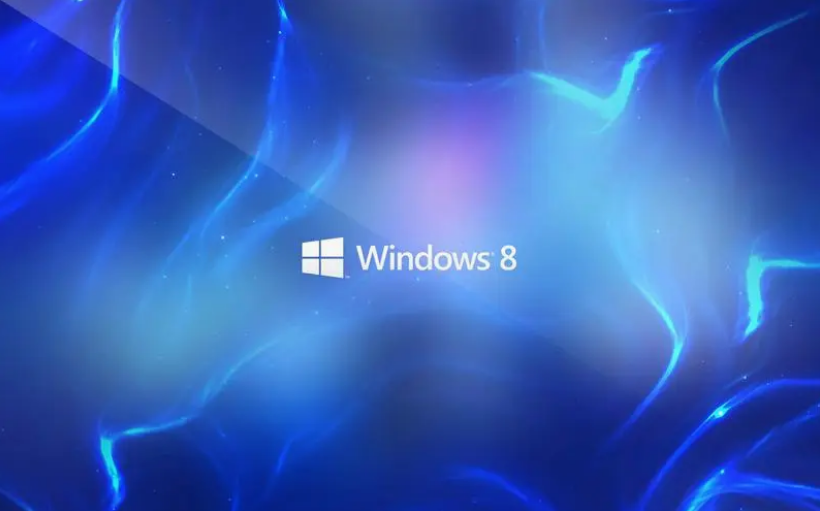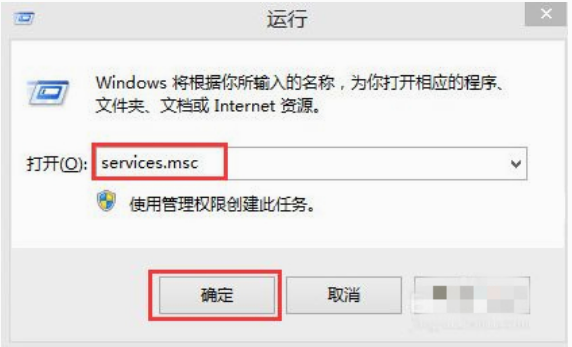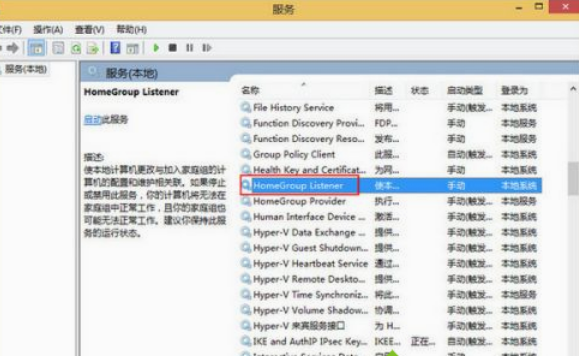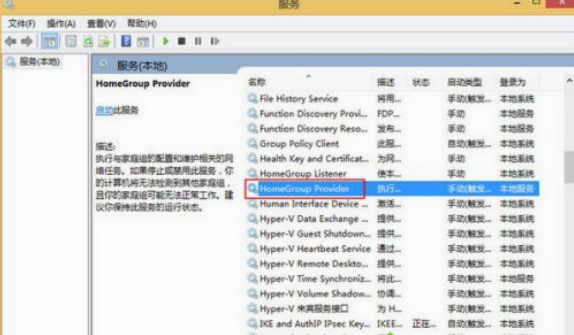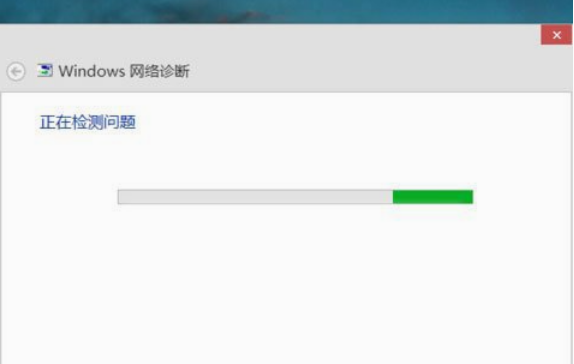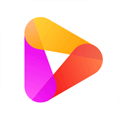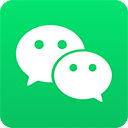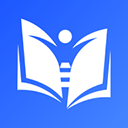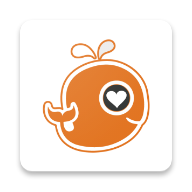win8电脑怎么禁用家庭组服务 win8电脑禁用家庭组服务方法介绍
作者:佚名 来源:xp下载站 时间:2024-03-15 15:20
win8系统中有很多的功能还有操作,很多小伙伴都是刚刚使用win8系统的,不知道这个系统中的一些操作,最近很多小伙伴都想把那个家庭组服务,有时候挺麻烦的,那win8电脑怎么禁用家庭组服务呢?下面小编就带给大家win8电脑禁用家庭组服务方法介绍。想知道的小伙伴一起来看看吧!
win8电脑怎么禁用家庭组服务
禁用方法介绍:
1、首先我们通过快捷键“win+r”调出“运行”对话框,然后输入“services.msc”指令,按下回车键确认。
2、接着在开启的“服务”界面中找到HomeGroupListener服务项双击开启。
3、然后我们在弹出的窗口中将启动类型设置为“禁用”模式,单击确定。
4、同样的在服务窗口中,找到HomeGroupProvider服务项并双击打开。
5、最后在开启的属性窗口中,将启动类型设置为“禁用”模式,点击确定按钮。